Nicht nur das beliebte XBMC Mediacenter, beziehungsweise jetzt das Kodi Entertainment Center, hat eine Umbenennung erfahren, auch der gute alte AjaXplorer hat mit Pydio einen neuen Namen bekommen, wenn auch die Namensänderungen schon ein Weilchen her ist. An der Nützlichkeit der praktischen Web-Applikation hat sich mit dem neuen Namen jedoch nichts geändert: Mit Pydio verwandelt ihr euren Server oder auch euren kleinen Raspberry Pi in einen Online-Speicher mit integriertem Bildbetrachter, mit kleinen webbasierten Bildbearbeitung und Online-Texteditor. Alles was es dazu braucht ist ein Webserver mit PHP und Datenbankanbindung.
Bevor ihr euch daran macht Pydio zu installieren, könnt ihr euch unter demo.pyd.io ein Bild davon machen, ob die Anwendung eure Anforderungen erfüllt. Wenn ja, müsst ihr zu einem Terminal greifen und euch auf eurem Server einloggen. Auf der Download-Seite gibt Pydio Installationshinweise für RPM-Distributionen wie CentOS oder RHEL und DEB-Distributionen wie Debian und Ubuntu, die sich natürlich auch auf Raspbian und den Raspberry Pi übertragen lassen. Wer mit Arch Linux unterwegs ist, der kann einen Blick in das AUR werfen. Selber habe ich die Installation in einer Ubuntu-VM durchgespielt und ein kleines Problemchen mit der Installation bemerkt, daher gebe ich hier meine eigenen Erfahrungen kurz wieder.
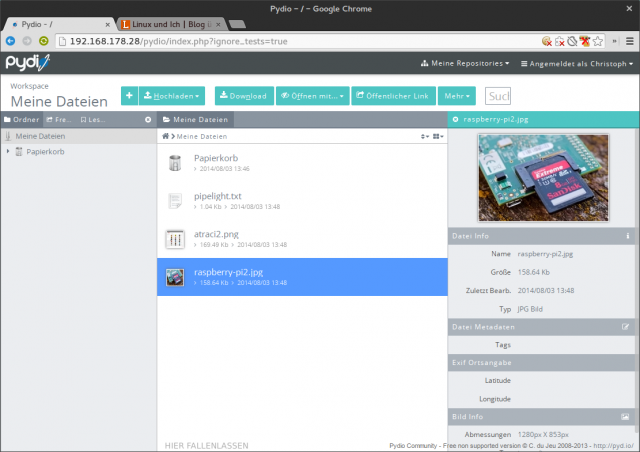
Pydio findet ihr auch zehn Monate nach der Umbenennung des Projekts noch nicht in den Paketquellen von Debian und damit auch nicht in den Quellen von Ubuntu. Ihr müsst daher die von den Pydio-Entwicklern bereitgestellte Paketquelle in euer System einbinden. Diese läuft noch immer unter dem alten Namen AjaXplorer, wundert euch daher bitte nicht über die veralteten URLs in den Zeilen für die sources.list.
Pydio unter Ubuntu und Debian installieren
Die Entwickler von Pydio bieten ein Stable-Repository, mit der gerade aktuelle Version, und ein gesondertes Repository mit der aktuellen Testversion an. Wer Pydio dauerhaft einsetzen möchte, der sollte natürlich zur offiziellen Version greifen. Bei Updates bekommt ihr dank der Paketquellen natürlich auch immer gleich die neue Version auf eurem System eingespielt. Um Pydio unter Debian oder Ubuntu zu installieren, bearbeitet ihr nun in einem ersten Schritt die Paketquellen in /etc/apt/sources.list.
$ sudo nano /etc/apt/sources.list [...] ## Für aktuelle offizielle Version.... deb http://dl.ajaxplorer.info/repos/apt stable main deb-src http://dl.ajaxplorer.info/repos/apt stable main ## Für aktuelle Testversion #deb http://dl.ajaxplorer.info/repos/apt testing main #deb-src http://dl.ajaxplorer.info/repos/apt testing main
Da die Pakete signiert sind, müsst ihr euch als nächstes den Schlüssel holen und in die Paketverwaltung spielen, anschließend spielt ihr dann Pydio mitsamt aller benötigen Abhängigkeiten auf euer System — ein Datenbankserver zieht das Pydio-Paket nicht automatisch mit, für eine feste Installation sollten ihr jedoch auch MySQL, MariaDB, PostgreSQL und Co. installiert und eingerichtet haben.
$ wget -O - http://dl.ajaxplorer.info/repos/charles@ajaxplorer.info.gpg.key | sudo apt-key add - $ sudo apt-get update && sudo apt-get install pydio
Abschließend gehe ich davon aus, dass ihr auf einen Apache-Webserver baut, bei diesem müsst ihr die Apache-Konfiguration Pydios nach /etc/apache2/sites-enabled verlinken, zumindest unter Ubuntu noch das MCrypt-Modul aktivieren und dann schließlich den Webserver neu starten. Jetzt solltet ihr eure Pydio-Instanz unter http://ip-des-servers/pydio erreichen und per Web-Frontend konfigurieren können.
$ sudo ln -s /usr/share/doc/pydio/apache2.sample.conf /etc/apache2/sites-enabled/pydio.conf $ sudo php5enmod mcrypt $ sudo /etc/init.d/apache restart
Das Web-Frontend macht das Einrichten des Webservers recht einfach, Pydio möchte einen Admin-Account mit Namen und Passwort, will wissen unter welche Sprache es laufen soll und am Ende auch einen Datenbank, in der es seine Daten ablegen kann. Ihr könnt Pydio auch in einem No-DB-Modus ohne eine Datenbank im Hintergrund laufen lassen, doch die Entwickler empfehlen diesen Modus nur für schnelle Tests. Wer ein die Leistung von Pydio voll ausschöpfen möchte, der sollte hier die Zugangsdaten zu einer Datenbank eintragen.
Läuft Pydio nun nach dem ersten Einrichten, könnt ihr euch mit dem zuvor angemeldeten Benutzer oder mit dem Admin-Account einloggen. Pydio bietet euch nun einen webbasierten Speicherplatz, zu dem ihr Dateien hochladen und bearbeiten könnt. Für Bilder gibt es einen Dateibetrachter, wie auch eine gar nicht mal so leistungsschwache Bildbearbeitung auf Basis von Pixlr, für diese braucht ihr jedoch Flash auf eurem Rechner. Auch Textdateien lassen sich direkt im Browser bearbeiten, was mit Sicherheit für To-Dos oder kurze Notizen nützlich sein kann.
Wer ausgewählte Dateien und Ordner mit anderen Nutzern teilen möchte, kann einen Link — auf Wunsch auch per Passwort geschützt — an Freunde oder Kollegen weitergeben — in diesem Punkt ähnelt sich Pydio sehr dem umstrittenen Dropbox, allerdings gibt es für Pydio keine Client-App, die im Hintergrund Daten mit dem Online-Speicher abgleicht. Ihr müsste diese von Hand auf die Web-Instanz laden.
Pydio für Android und iOS
Damit ihr eure auf eurem Pydio-Server gespeicherten Daten auch bequem vom Smartphone und Tablet aus nutzen könnt, gibt es Pydio native Clients für Android und iOS. Deren Installation sollte niemanden überfordern, doch der nutzen ist in meinen Augen begrenzt. Der Android-Client kann eure Dateien managen und auch Bilder anzeigen, für Textdateien gibt es einen integrierten Editor — dieser lädt jedoch in der von mir getesteten Version 1.4 des Android-Clients keine Daten und stürzt auch bei weiteren Version die Daten zu laden ab. In meinen Augen eignet sich Pydio daher am eh

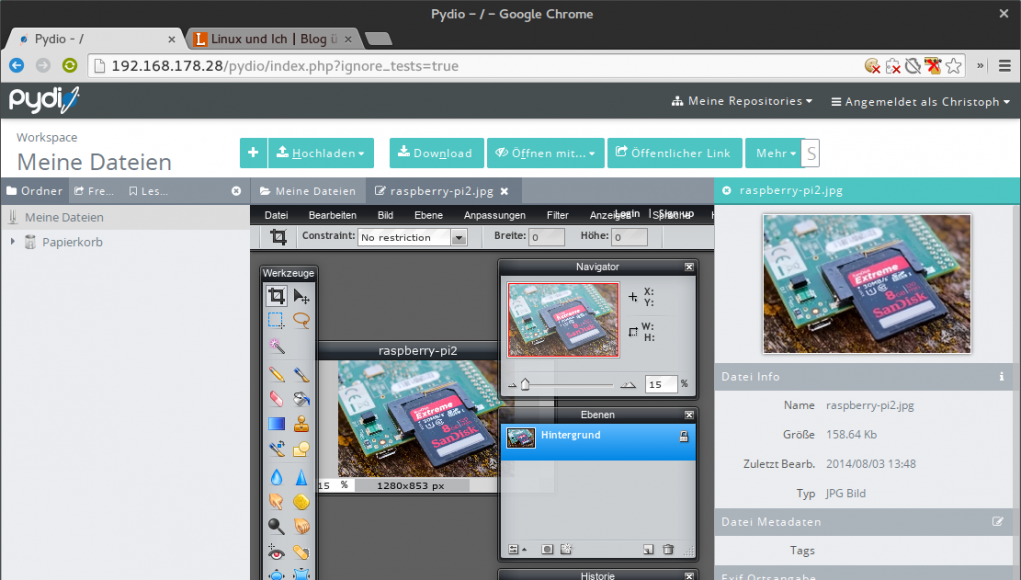
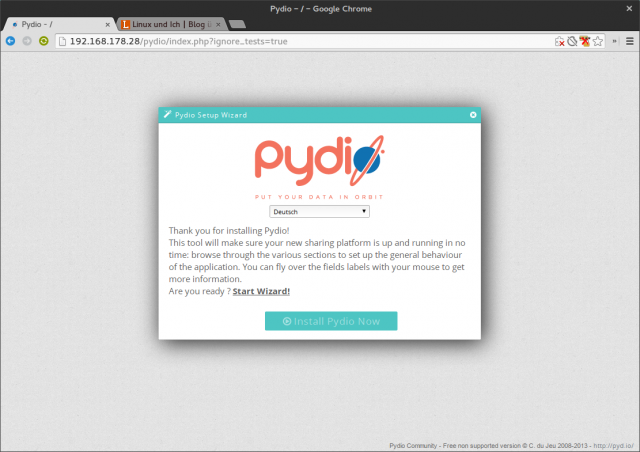
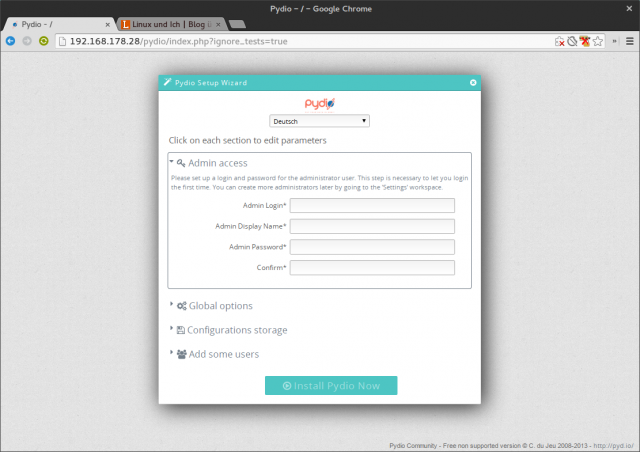
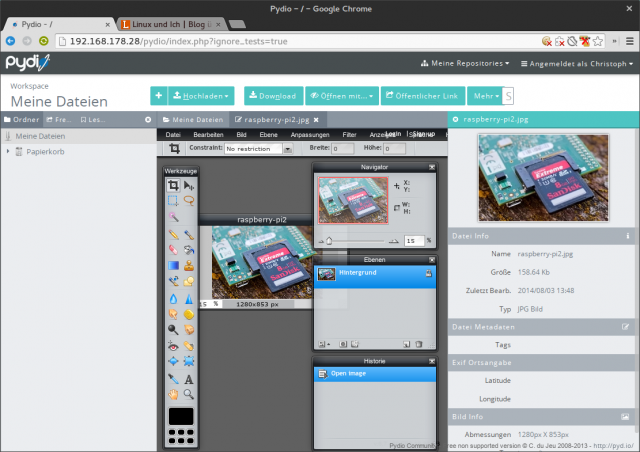
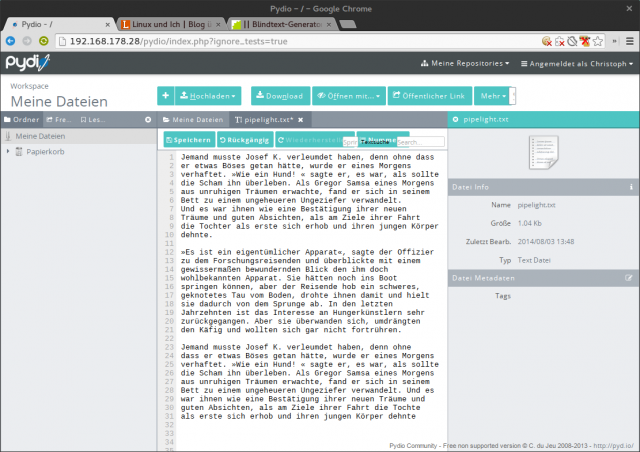
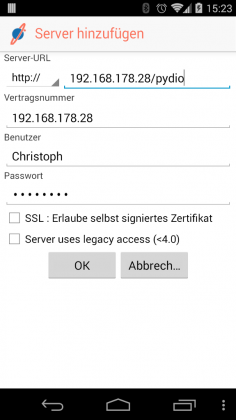
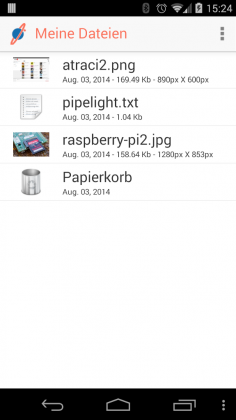

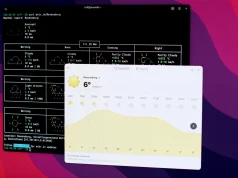
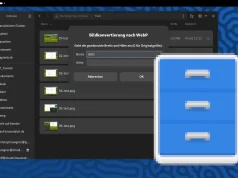

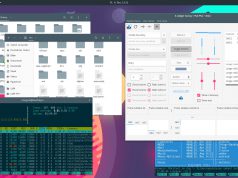
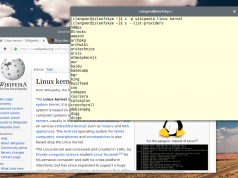





hi, ich hatte das mal ne zeitlang auf meinem pogo plug laufen, hab es aber wegen des php-gerüsts als viel zu langsam und träge empfunden.
hat das da Fortschritte gemacht? oder hast du ein setup mit der das vernünftig läuft?
Hallo Christoph,
vielen Dank für das Tutorial. Ich hab nur das Problem, dass egal ob ich es direkt auf dem Server oder unter einer angelegten Domain installiere, nach der erfolgreichen Installation nur eine weiße Seite angezeigt bekomme. Hast Du dafür einen Tip??
Danke und viele Grüße
Micha
@Micha
Du bist wahrscheinlich was die Reihnfolge angeht durch einander gekommen oder hast den HTTP Server installiert, und konfiguriert während der Apache Server lief, ich hatte das gleiche Problem und musste im Endeffekt von vorne anfangen.
Danke für deine anleitung. Ich bin echt gefrustet habe schon ALLES versucht was ich finden konnte um pydio auf Openmediavault 3 zu installieren. Warum muss der mist immer so schwer gemacht werden. Giebt es irgend wo ein tut wie es mit openmediavault geht?